win10c盘不显示容量怎么回事 w10c盘不显示容量修复方法
更新时间:2023-03-25 17:06:39作者:jiang
最近有win10用户说他的c盘不显示容量,在安装软件的时候,都不知道磁盘还剩下多少空间,那么w10c盘不显示容量修复方法呢,这应该是被隐藏起来,我们设置显示即可,下面小编给大家分享win10 c盘不显示容量的修复方法。
解决方法:
一:查看详细信息
1、点击“此电脑”——“查看”——“详细信息窗格”。
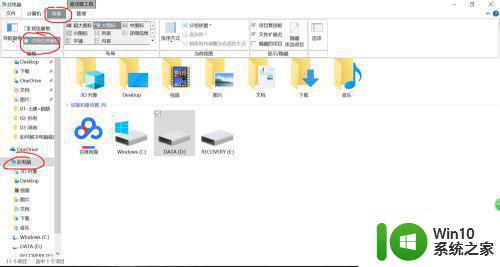
2、点击C盘,即可查看C盘已用空间、可用空间、总空间。
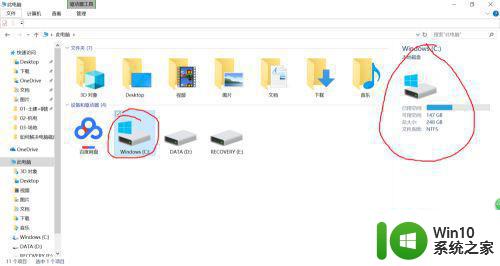
3、点击D盘,即可查看D盘已用空间、可用空间、总空间。
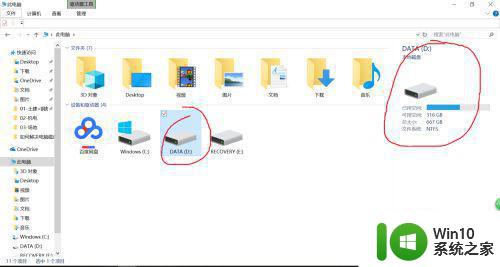
二:修改查看方式
1、点击“此电脑”,进入我的电脑。
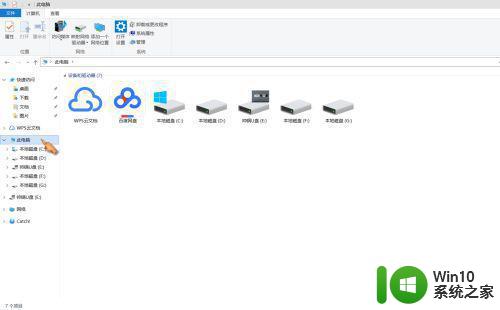
2、点击上方“查看”,查看方式选择“平铺”即可自动在磁盘图标下方显示可用容量及总容量。
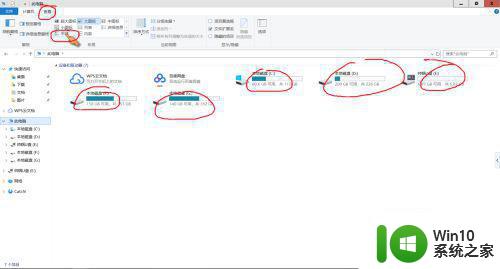
以上就是win10 c盘不显示容量的修复方法,有想要磁盘显示容量空间的话,可以按上面的方法来进行修复。
win10c盘不显示容量怎么回事 w10c盘不显示容量修复方法相关教程
- 让win10磁盘显示内存容量百分比的方法 win10内存容量不显示百分比怎么办
- win10电量显示不见了怎么办 win10没有电量显示的修复方法
- win10不显示电量的解决方法 win10笔记本不显示电量怎么办
- 移动硬盘插入win10电脑灯亮但显示不出来内容的解决方法 移动硬盘插入win10电脑灯亮但显示不出来内容怎么办
- win10回收站容量太小怎么办?win10回收站容量大小怎么修改 win10回收站容量调整方法
- win10不兼容导致窗口显示不完整修复方法 win10不兼容导致窗口显示不完整怎么办
- win10音量图标不显示怎么办 怎么解决音量不显示 win10
- win10音量调节不显示怎么办 win10音量调节不显示怎么解决
- w10不显示调节音量如何修复 w10音量调节图标消失怎么办
- win10不删除c盘扩容c盘 win10系统C盘容量不够如何扩展
- win10不识别大容量移动硬盘如何处理 win10不支持大容量移动硬盘怎么办
- win10桌面右下角不显示音量图标的解决方法 win10桌面右下角不显示音量图标怎么办
- 蜘蛛侠:暗影之网win10无法运行解决方法 蜘蛛侠暗影之网win10闪退解决方法
- win10玩只狼:影逝二度游戏卡顿什么原因 win10玩只狼:影逝二度游戏卡顿的处理方法 win10只狼影逝二度游戏卡顿解决方法
- 《极品飞车13:变速》win10无法启动解决方法 极品飞车13变速win10闪退解决方法
- win10桌面图标设置没有权限访问如何处理 Win10桌面图标权限访问被拒绝怎么办
win10系统教程推荐
- 1 蜘蛛侠:暗影之网win10无法运行解决方法 蜘蛛侠暗影之网win10闪退解决方法
- 2 win10桌面图标设置没有权限访问如何处理 Win10桌面图标权限访问被拒绝怎么办
- 3 win10关闭个人信息收集的最佳方法 如何在win10中关闭个人信息收集
- 4 英雄联盟win10无法初始化图像设备怎么办 英雄联盟win10启动黑屏怎么解决
- 5 win10需要来自system权限才能删除解决方法 Win10删除文件需要管理员权限解决方法
- 6 win10电脑查看激活密码的快捷方法 win10电脑激活密码查看方法
- 7 win10平板模式怎么切换电脑模式快捷键 win10平板模式如何切换至电脑模式
- 8 win10 usb无法识别鼠标无法操作如何修复 Win10 USB接口无法识别鼠标怎么办
- 9 笔记本电脑win10更新后开机黑屏很久才有画面如何修复 win10更新后笔记本电脑开机黑屏怎么办
- 10 电脑w10设备管理器里没有蓝牙怎么办 电脑w10蓝牙设备管理器找不到
win10系统推荐
- 1 番茄家园ghost win10 32位官方最新版下载v2023.12
- 2 萝卜家园ghost win10 32位安装稳定版下载v2023.12
- 3 电脑公司ghost win10 64位专业免激活版v2023.12
- 4 番茄家园ghost win10 32位旗舰破解版v2023.12
- 5 索尼笔记本ghost win10 64位原版正式版v2023.12
- 6 系统之家ghost win10 64位u盘家庭版v2023.12
- 7 电脑公司ghost win10 64位官方破解版v2023.12
- 8 系统之家windows10 64位原版安装版v2023.12
- 9 深度技术ghost win10 64位极速稳定版v2023.12
- 10 雨林木风ghost win10 64位专业旗舰版v2023.12